Werbung
Hier finden Sie eine Auswahl von Korrekturen, mit denen Microsoft Outlook nach dem Stillstand zum Laufen gebracht werden kann.
Der Verlust des Zugriffs auf Ihr E-Mail-Konto kann eine absolute Katastrophe in Bezug auf die Produktivität sein. Du kannst immer Verwenden Sie den Outlook-Webclient Microsoft Outlook Web Vs. Desktop: Welches ist das Beste für Sie?Outlook.com ist ein leistungsstarker Online-E-Mail-Client, der mit Office Online kostenlos geliefert wird. Aber kann Outlook im Web mit seinem Desktop-Gegenstück konkurrieren? Unser Outlook-Vergleich hilft Ihnen, selbst zu entscheiden. Weiterlesen als letzte Alternative, aber Probleme mit der Desktop-Version des Programms können Ihnen genauso gut Kopfschmerzen bereiten.
Sie können jedoch viele häufig auftretende Outlook-Probleme mit wenigen Klicks lösen, sofern Sie wissen, was Sie tun. Probieren Sie diese Techniken aus und fordern Sie Ihren E-Mail-Posteingang unverzüglich zurück.
1. Überprüfen Sie, ob Outlook aktuell ist
Eine veraltete Installation ist ein schneller Weg zu Unruhen in Outlook, insbesondere wenn Sie einen Arbeitscomputer verwenden. Sie wissen wahrscheinlich genau, welche Versionen von Outlook und Windows auf Ihrem Heimsystem installiert sind, sind jedoch bei der Arbeit möglicherweise nicht mit diesen Informationen vertraut.
Möglicherweise verfügen Sie nicht über die erforderlichen Anmeldeinformationen, um dies auf einem Arbeitscomputer zu tun. Wenn dies jedoch überhaupt möglich ist, lohnt es sich mit Windows Update Wenn Windows Update nicht mehr funktioniert, versuchen Sie diesGibt Ihnen Windows Update Kopfschmerzen? Wir haben sieben Tipps zusammengestellt, die Ihnen dabei helfen, das Problem zu lösen. Weiterlesen um sicherzustellen, dass Sie aktuelle Versionen von Windows und Outlook selbst ausführen. Wenn Sie nicht über die erforderlichen Berechtigungen verfügen, wenden Sie sich an einen Techniker.
2. Verwenden Sie den Support- und Wiederherstellungsassistenten
Microsoft ist sich der Schwierigkeiten bewusst, die Benutzer mit Outlook und dem haben können Office Suite als Ganzes Kaufen Sie Office 2016 nicht! Hier ist, warum Sie es nicht brauchenSollten Sie die Standalone-Paketversion von Office 2016 kaufen? Wir präsentieren unseren Fall, warum wir denken, dass Sie nicht sollten, und zeigen Ihnen, was Sie stattdessen tun können. Weiterlesen . Um diese Probleme zu beheben, hat Microsoft ein Tool entwickelt, mit dem Fehler möglicherweise automatisch behoben werden können.

Der Support- und Wiederherstellungsassistent ist im Internet verfügbar Outlook Support Centerund kann helfen, wenn Outlook nicht mehr reagiert, wenn der Client keine E-Mails mehr empfangen kann, wenn freigegebene Kalender und Postfächer nicht mehr funktionieren. wenn das Programm immer wieder nach Ihrem Passwort fragt und wenn das Programm behauptet, "versucht, eine Verbindung herzustellen" oder sich darüber beschwert "getrennt".
3. Deaktivieren Sie den Kompatibilitätsmodus
Wenn Sie Windows 7 verwenden und auf die Fehlermeldung "Microsoft Outlook kann nicht gestartet werden" stoßen, ist wahrscheinlich der Kompatibilitätsmodus schuld. Diese Funktion soll die Verwendung des Programms auf einem Computer erleichtern älteres Betriebssystem 3 Möglichkeiten zum Downgrade von Windows 10 und Rollback auf Windows 7 oder 8.1 auf unbestimmte ZeitSie haben entweder ein Upgrade auf Windows 10 durchgeführt, um eine kostenlose Kopie zu sichern, oder Sie wurden zwangsweise aktualisiert. Wir teilen drei Tricks, die Ihnen helfen, jetzt oder später ein Downgrade durchzuführen und Sie zu retten, wenn Ihr Upgrade fehlgeschlagen ist. Weiterlesen , aber es kann manchmal eigene Probleme verursachen.
Um zu überprüfen, ob der Kompatibilitätsmodus aktiviert ist, suchen Sie auf Ihrer Festplatte nach der Datei Outlook.exe oder navigieren Sie in einem Datei-Explorer-Fenster dazu. Wenn Sie Office 2013 verwenden, finden Sie die EXE-Datei unter Programme> Microsoft Office> Root> Office 15 oder Programme (x86)> Microsoft Office> Root> Office 15.
Klicken Sie mit der rechten Maustaste auf die Datei und wählen Sie Eigenschaften, dann gehe zum Kompatibilität Tab. Wenn eines der Felder auf diesem Bildschirm aktiviert ist, deaktivieren Sie es und klicken Sie auf Anwenden und OK.
4. Führen Sie Outlook im abgesicherten Modus aus
Wenn Outlook nicht mehr reagiert, während eine Verarbeitungsnachricht auf dem Bildschirm angezeigt wird, lohnt es sich, das Programm in zu starten Sicherheitsmodus So starten Sie im abgesicherten Modus unter Windows 10Probleme beim Booten von Windows? Der abgesicherte Modus ist eine integrierte Windows 10-Fehlerbehebungsfunktion, die Sie zuerst ausprobieren sollten. Weiterlesen um möglicherweise das Problem zu diagnostizieren.
Geben Sie dazu ein Outlook.exe / safe in die Suchleiste - Möglicherweise müssen Sie diesen Befehl als Administrator ausführen.
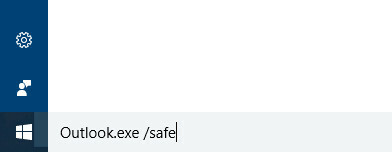
Wenn Outlook erfolgreich geöffnet wurde, schließen Sie das Programm und öffnen Sie es wie gewohnt erneut. Hoffentlich hängt es nicht mehr im Dialogfeld "Verarbeitung".
5. Machen Reparaturen
Outlook-Startprobleme werden häufig durch eine beschädigte Installation oder beschädigte Datendateien verursacht. Glücklicherweise ist es nicht sehr schwierig, eine Reparaturvorgang So reparieren Sie Ihren Outlook-Posteingang mit dem Reparatur-ToolWussten Sie, dass Outlook mit einem Reparatur-Tool zum Reparieren von PST-Dateien geliefert wird? Wir zeigen Ihnen, wie Sie diesen und andere Schritte zur Fehlerbehebung für Microsoft Outlook verwenden. Weiterlesen auf diesen Dateien.
Reparieren Sie die Office Suite
Um das gesamte Büro zu reparieren, gehen Sie zum Programme und Funktionen Abschnitt der Schalttafel. Suchen Sie die Version von Microsoft Office, die Sie verwenden, klicken Sie mit der rechten Maustaste darauf und wählen Sie Veränderung.
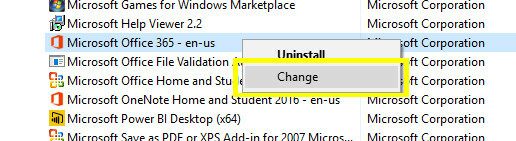
Es sollten Optionen angezeigt werden, mit denen Sie die Installation reparieren können. Abhängig von der von Ihnen verwendeten Office-Version können diese geringfügig von der Abbildung unten abweichen.
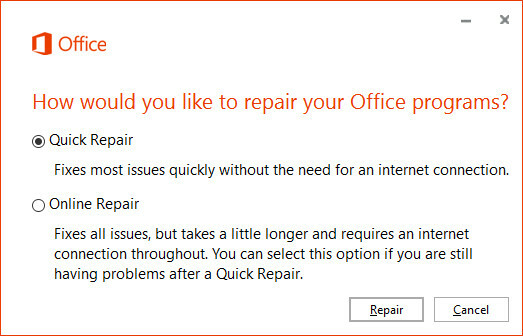
Führen Sie die aus Reparatur Betrieb und sehen Sie, ob es sich um Ihr Problem kümmert.
Reparieren Sie Ihre Outlook-Datendateien
Wenn Outlook nicht ordnungsgemäß funktioniert, der Rest der Office-Suite jedoch ordnungsgemäß, liegt möglicherweise ein Problem mit den Datendateien des Programms vor. Um dies zu beheben, können wir das Inbox Repair Tool verwenden.
Das Inbox Repair Tool wird standardmäßig zusammen mit Ihrer Office-Installation installiert. Suchen nach SCANPST.exe um es auf Ihrem System zu finden.
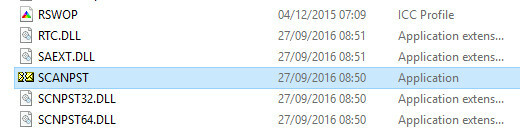
Reparieren Sie Ihr Outlook-Profil
Ein beschädigtes Profil kann auch die Ursache für Ihre Probleme mit Outlook sein. Öffnen Sie das, um mit einem Fix zu beginnen Schalttafel und suchen nach Mail.

Dadurch wird die Mail-Setup Fenster. Klicken Sie auf das Feld mit der Bezeichnung E-mail Konten.
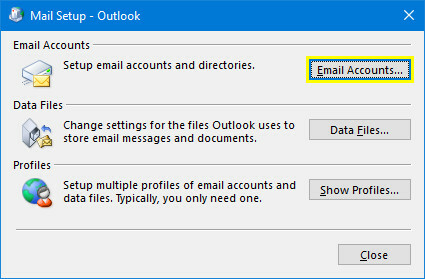
Suchen Sie im nächsten Bildschirm Ihr Konto und klicken Sie auf Reparatur.
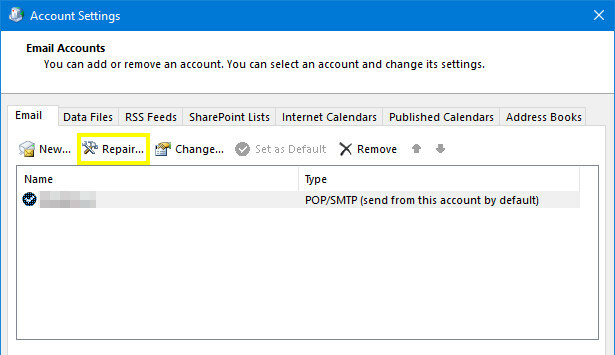
Führen Sie bei Bedarf weitere Schritte im Assistenten aus. Die erforderlichen Aktionen können je nach Problem unterschiedlich sein.
6. Verwenden Sie Befehlszeilenoptionen
Wenn Sie ein bestimmtes Programm nicht öffnen können, können Sie mithilfe von Befehlszeilenoptionen bestimmte Optionen und Einstellungen bearbeiten, um die Dinge zum Laufen zu bringen. Geben Sie dazu die folgenden Zeichenfolgen in ein Eingabeaufforderungsfenster oder direkt in die Windows 10-Suchleiste ein.
-
Ausblick / Resetnavpanewird den Navigationsbereich des Programms zurücksetzen, eine häufige Ursache für mehrere wichtige Probleme. -
Outlook / Reset-Ordnerstellt fehlende Ordner am Standardlieferort wieder her. -
Ausblick / saubere Erinnerungenentfernt alle mit dem Outlook-Kalender verbundenen Alarme und Ereignisse, die bestimmte Startprobleme lösen können.
Auschecken Dieser Beitrag 25 Outlook 2016-Befehlszeilenoptionen, die Sie kennen müssenBefehlszeilenoptionen in Microsoft Outlook können alle Arten von Aufgaben ausführen. Lernen Sie diese Outlook-Befehlszeilenoptionen noch heute kennen. Weiterlesen für viele weitere nützliche Befehlszeilenoptionen zur Verwendung mit Outlook.
7. Deaktivieren Sie aktive Add-Ins
Wenn Sie Outlook im abgesicherten Modus öffnen können, die Probleme jedoch weiterhin bestehen, wenn es deaktiviert ist, eines Ihrer Add-Ins 10 praktische Produktivitäts-Add-Ins für Microsoft WordAdd-Ins können Ihren Workflow vollständig ändern. Wenn Sie Ihr Dokument nicht mehr für kleine Aufgaben hinterlassen müssen, steigt Ihre Produktivität. Probieren Sie diese 10 Mini-Apps für Microsoft Word aus. Weiterlesen könnte schuld sein. Diese Situation wird häufig von einer Fehlermeldung in Bezug auf ein bestimmtes Add-In begleitet, aber die Anweisungen in dieser Nachricht können das Problem wahrscheinlich nicht beheben.
Starten Sie stattdessen Outlook im abgesicherten Modus (siehe Anweisungen oben) und deaktivieren Sie alle Add-Ins, indem Sie zu navigieren Datei> Optionen> Add-Ins. Öffnen Sie das Programm erneut, ohne den abgesicherten Modus zu aktivieren, um zu überprüfen, ob es funktioniert, und aktivieren Sie dann jedes Add-In einzeln, um festzustellen, welcher Artikel der Schuldige ist.
Im schlimmsten Fall können Sie durch Deaktivieren des Add-Ins, das Probleme verursacht, wieder normal auf Outlook zugreifen, auch wenn Sie auf die darin enthaltenen Funktionen verzichten müssen. Sobald Sie das Problem auf ein einzelnes Add-In eingegrenzt haben, können Sie online suchen oder sich mit dem Entwickler in Verbindung setzen, um weitere Informationen zu einem Fix zu erhalten.
Seien Sie akribisch und geraten Sie nicht in Panik!
Das Schlimmste an Outlook ist, wie schwierig es sein kann, das Problem zu diagnostizieren. Am besten gehen Sie gründlich vor und notieren Sie sich alles, was Sie versuchen - auch wenn es nicht funktioniert.
Wenn keine der in diesem Artikel aufgeführten Strategien Ihre Probleme behebt, müssen Sie dies möglicherweise tun Wenden Sie sich an einen Fachmann So vermeiden Sie PC-Reparaturen und Betrug durch den technischen SupportNicht jeder PC-Techniker hat Ihr bestes Interesse am Herzen. Einige wenden schlechte Verkaufstaktiken an oder werden Sie dazu verleiten, ihren Service zu kaufen. Wir zeigen beliebte Methoden auf und helfen Ihnen dabei, vertrauenswürdige PC-Reparaturtechniker zu identifizieren. Weiterlesen . Wenn Sie jedoch das, was Sie bereits versucht haben, an den technischen Support weiterleiten können, können diese mögliche Ursachen beseitigen und Zeit sparen. Behalten Sie Ihre eigenen Diagnoseversuche im Auge, und Ihre Bemühungen werden nicht umsonst sein.
Haben Sie einen Tipp, um Outlook von den Toten zurückzubringen? Oder suchen Sie Hilfe bei einem bestimmten Problem, das in diesem Handbuch nicht behandelt wird? Gehen Sie zum Kommentarbereich, um an der Unterhaltung teilzunehmen.
Bildnachweis: ESB Professional / Shutterstock
Derzeit in den USA ansässiger englischer Schriftsteller. Finde mich auf Twitter über @radjonze.

